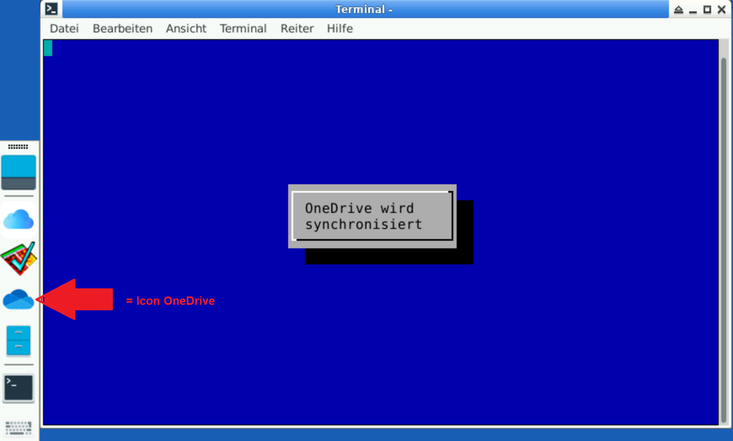Hilfe zu ESTRICH5 in der Cloud
OneDrive einrichten
Damit Sie Dateien austauschen können, muss die ESTRICH5 Cloud in OneDrive angemeldet/eingerichtet werden.
Voraussetzung: Sie haben bereits ein bestehendes OneDrive-Konto (Basiskonto reicht).
Voraussetzung: Sie haben bereits ein bestehendes OneDrive-Konto (Basiskonto reicht).
Für die Anmeldung gehen Sie wie folgt vor:
1. Starten Sie das Terminal
2. Geben den Text: onedrive ein

3. Im Terminal erhalten Sie eine Adresse, die Sie bitte in die Zwischenablage kopieren. Dazu markieren Sie die Adresse mit der Maus und wählen mit einem rechten Mausklick den Befehl [kopieren].
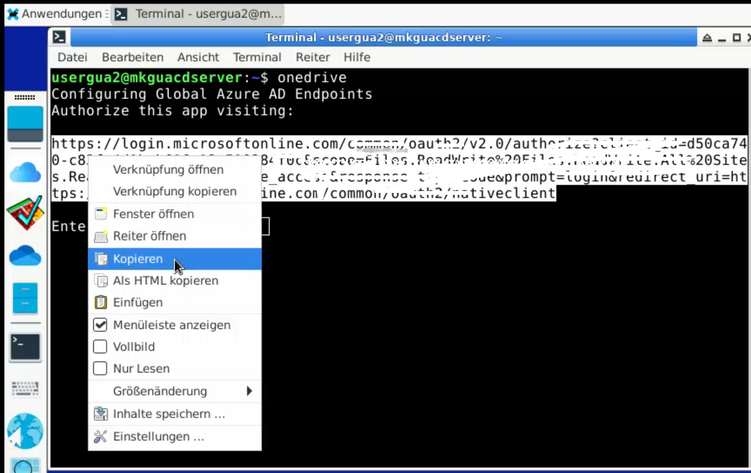
4. Öffnen den Webbrowser mit folgendem Symbol:
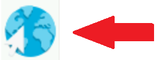
5. Fügen Sie die kopierte Adresse in die Adresszeile ein:
Klicken Sie dazu auf das Symbol, um eine leere Adressezeile zu erhalten
Klicken Sie in die Adressezeile und fügen Sie die Adresse mit einem einem rechten Mausklick und dem Befehl [Einfügen] ein.
6. Es erscheint die Anmeldeseite von Microsoft.
7. Melden Sie sich auf Ihrem Konto an,
8. Wenn Sie sich erfolgreich angemeldet haben, kommt eine Antwort in der Adresszeile.
9. Diese Antwort kopieren Sie aus der Adressezeile: Markieren und mit einem rechten Mausklick in die Zwischenablage kopieren.
10. Diese Adresse muss jetzt in dem Terminal eingefügt werden. Wechseln Sie zum Fenster Terminal und klicken Sie hinter die Eingabeaufforderung:

11 . Klicken Sie auf [Bearbeiten], [Einfügen] und bestätigen Sie mit Enter

Jetzt ist OneDrive angemeldet. Sobald Sie auf das Icon klicken wird synchronisiert und die Daten stehen an jedem Endgerät zur Verfügung, das bei OneDrive angemeldet ist.